كيفية إدراج صفحة فارغة في وورد
يُتيح مايكروسوفت وورد خيارات متعددة لإضافة صفحة فارغة إلى مستندك. وعلى الرغم من أن ذلك جيد، إلا أن بعض المستخدمين يرتبكون بشأن الخيار الذي يجب استخدامه ولماذا. سنشرح طريقتين لإضافة صفحة إلى مستند مايكروسوفت وورد الخاص بك، ثم سنغطي أيضًا كيفية إضافة أرقام الصفحات إلى وورد.
كيفية إدراج صفحة فارغة في وورد
يدرج الأشخاص صفحة فارغة في مستنداتهم لأسباب مختلفة. من الأسباب الشائعة هو عندما يكون المستند طويلاً جدًا وتريد تقسيم مستند طويل إلى أقسام مختلفة أو تحديد نهاية قسم أو المستند نفسه. يمكنك إضافة صفحة فارغة جديدة إما في نهاية الصفحة أو حتى بين فقرة وأخرى.
ما عليك سوى وضع المؤشر في المكان الذي تريد إدراج صفحة فارغة فيه في مستند مايكروسوفت وورد. يمكن أن يكون ذلك في منتصف فقرة أيضًا. الآن انقر فوق Insert وحدد Blank Page ضمن خيار Pages.
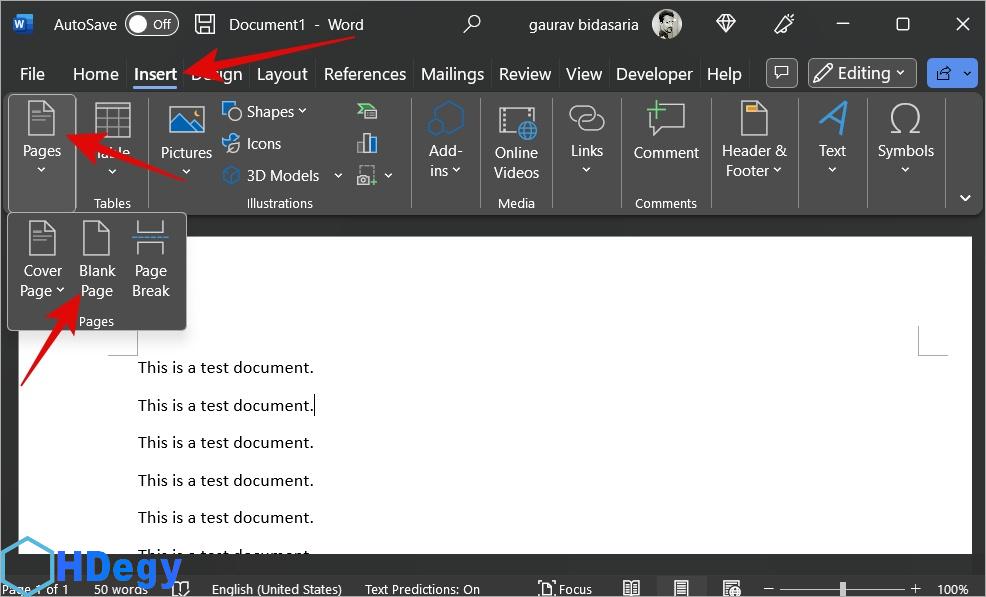
انتظر بضع ثوانٍ وستشاهد صفحة فارغة بعد المكان الذي وضعت فيه المؤشر مباشرةً.
كيفية إدراج فاصل صفحات في وورد
إن إضافة فاصل صفحات لا يماثل إضافة صفحة فارغة. إنهما ميزتان مختلفتان غالبًا ما يخلط الناس بينهما. سيؤدي فاصل الصفحات ببساطة إلى دفع المحتوى الذي يأتي بعد المؤشر إلى الصفحة التالية.
ضع المؤشر في المكان الذي تريد إضافة فاصل صفحات فيه، وانقر فوق Insert، وحدد Page Break ضمن Pages. يمكنك أيضًا استخدام اختصار لوحة المفاتيح Ctrl+Enter لإضافة فاصل صفحات بسرعة.
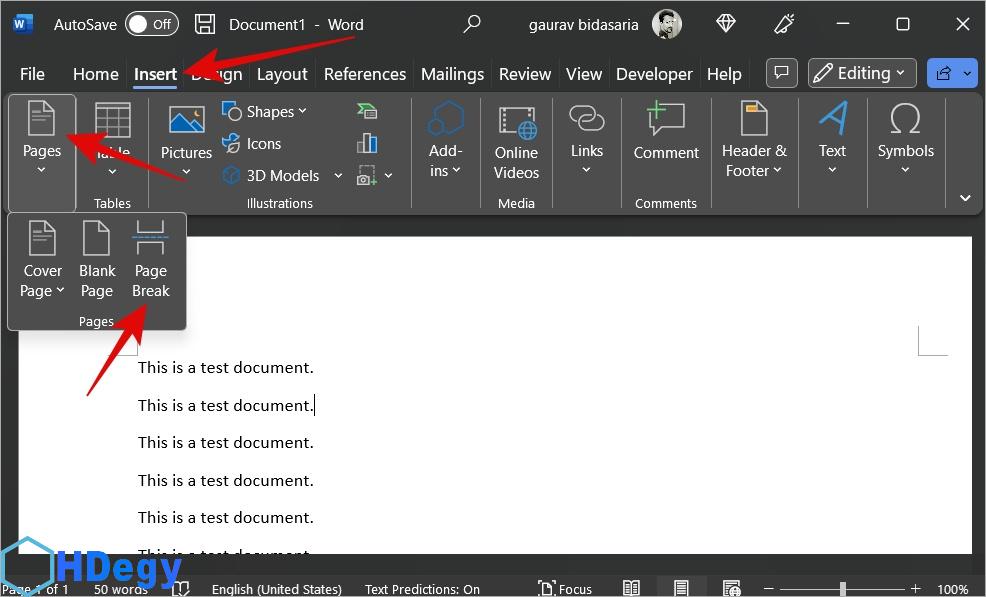
نصيحة احترافية: انتقل إلى View > Navigation > Pages لعرض جميع الصفحات الفارغة وفواصل الصفحات التي قمت أنت أو الكاتب بإدراجها في مستند وورد بسرعة.
الآن إليك شيء مثير للاهتمام. يمكنك أيضًا إضافة صفحة فارغة أو فاصل صفحات من قائمة Layout. إذن ما هو الفرق الذي تسأل عنه؟ حسنًا، هناك ميزة إضافية تسمى Section Break ستجدها هنا.
يكمن الفرق بين فاصل الصفحات وفاصل الأقسام في أن فاصل الصفحات يحتفظ بتنسيق الصفحة السابقة. بينما يسمح فاصل الأقسام للمستخدم باستخدام تنسيق جديد.
لإضافة فاصل أقسام في وورد، انقر فوق Layout > Breaks وحدد Next Page في Section Breaks.
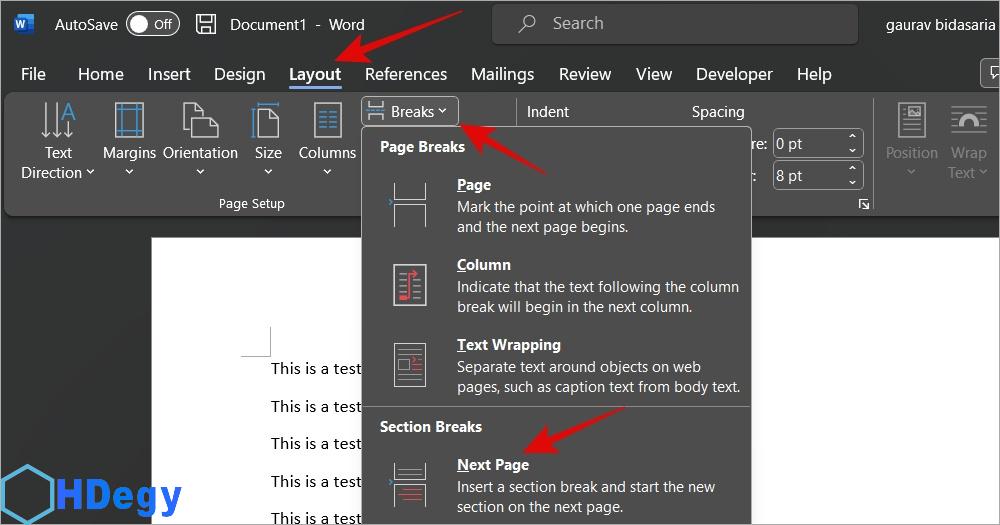
كيفية إضافة أرقام الصفحات إلى وورد
بمجرد الانتهاء من الكتابة وإضافة جميع الصفحات في المستند، قد ترغب في إضافة أرقام الصفحات أيضًا. يمنح هذا القارئ إحساسًا بمدى طول المستند والوقت الذي قد يحتاجه لتخصيصه لقراءته.
حدد Insert > Page Number، ثم اختر موقعًا لظهور رقم الصفحة. يمكنك إضافة رقم الصفحة إلى أعلى الصفحة أو أسفلها أو هوامشها أو حتى الموضع الحالي للصفحة.
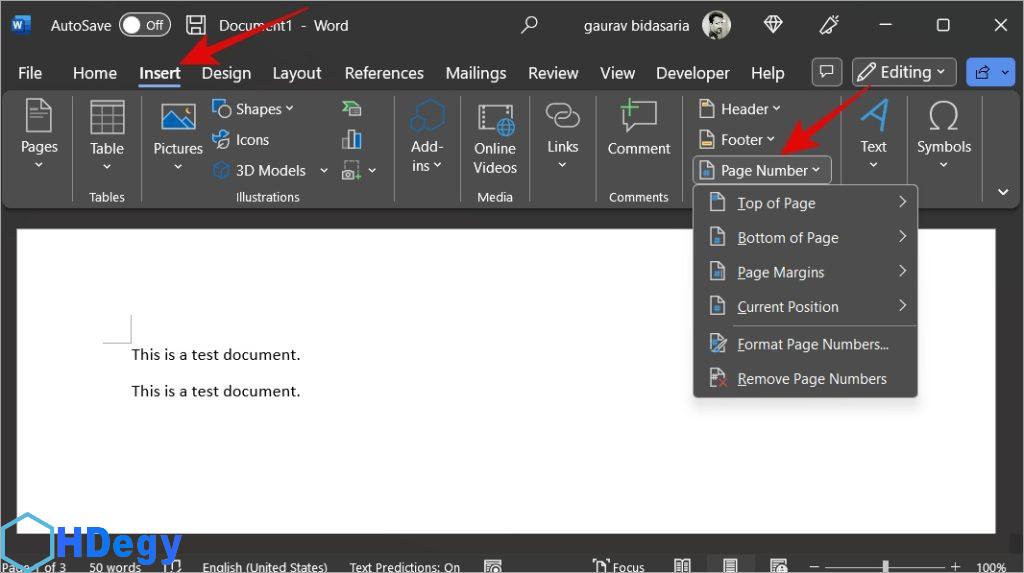
حدد Different First Page إذا كنت لا تريد ظهور الرقم في الصفحة الأولى. لاحظ أنه على الرغم من عدم ترقيم الصفحة الأولى، فسيتم ترقيم الصفحة الثانية من 2 فقط وليس 1.
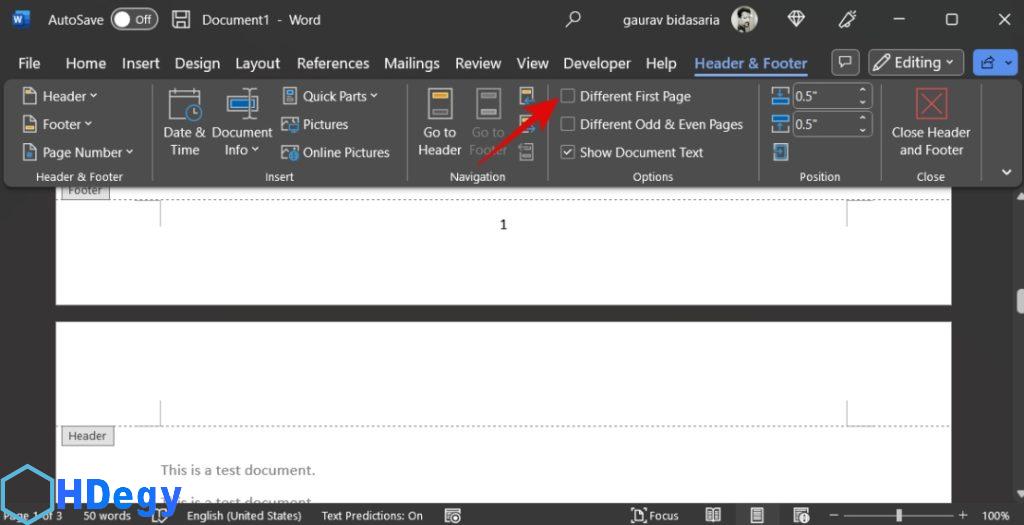
ومع ذلك، إذا كنت لا تريد ترقيم الصفحة الأولى وتريد البدء مباشرةً في الترقيم من الصفحة الثانية، فيمكن القيام بذلك.
انتقل إلى Page Number > Format Page Numbers.
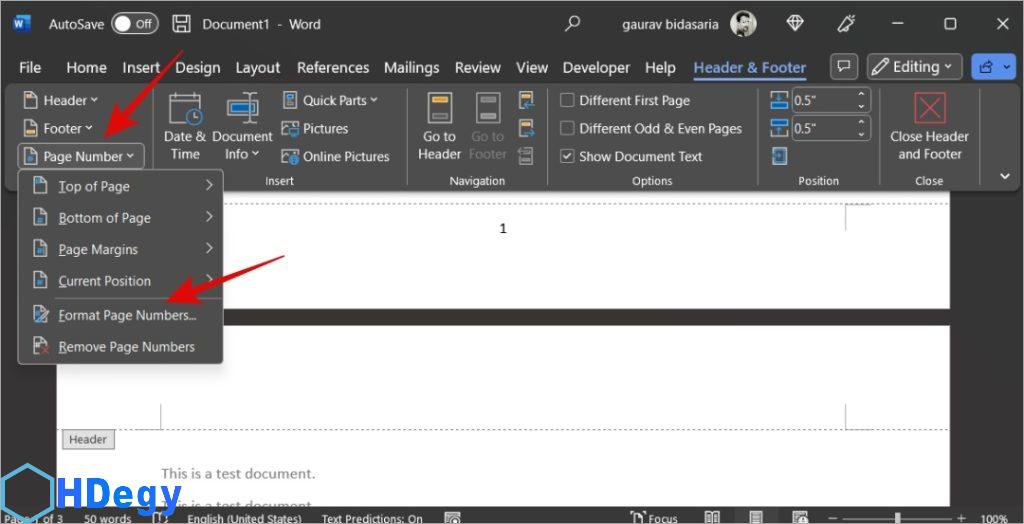
الآن أدخل 0 بجوار Start at.
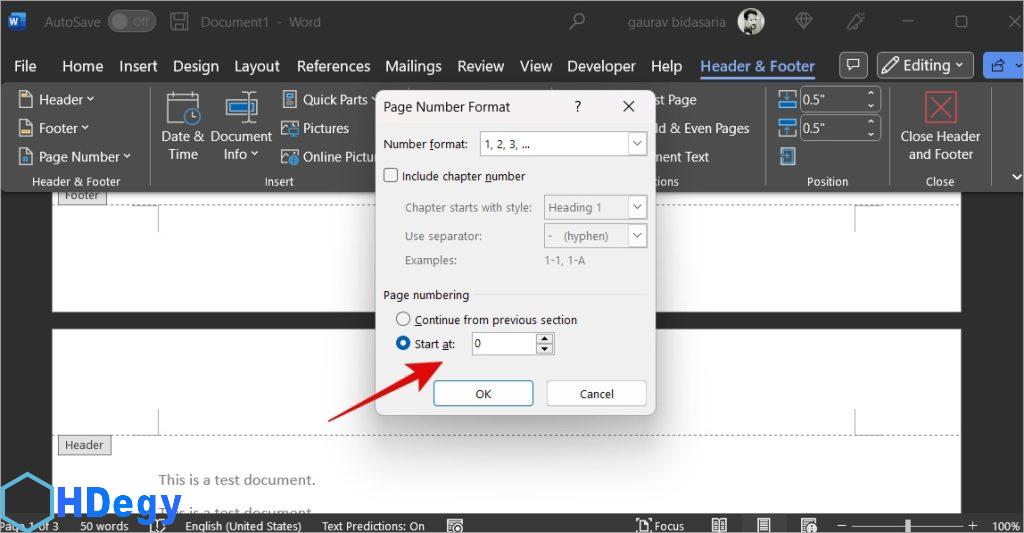
اضغط على مفتاح Esc عند الانتهاء من تنسيق أرقام الصفحات في وورد.
الصفحة وأرقام الصفحات في وورد
تجعل مايكروسوفت من السهل إضافة صفحات سواء كنت تريد إضافة فاصل صفحات أو فاصل أقسام، أو صفحة فارغة. ومع ذلك، غالبًا ما يخلط الناس بين هذه الخيارات. وبالمثل، فإن إضافة أرقام الصفحات أمر سهل، لكن خيارات التنسيق ليست واضحة على الفور.
